EONON GA2169J
今回はEONON社GA2169Jのレビューをさせていただきます。
通称「中華ナビ」という分野になります。
一言でいうと10.1インチAndroidタブレットが車載型になった商品です。
この商品は買っただけでは使えませんので、車載方法と設定についてのレビューをします。
●購入のきっかけ
TOYOTA FJクルーザーを5年前に購入。その時、NSZT-W62Gトヨタ純正ナビを取付しました。
3年間は地図の無料オンラインVerUpが出来るのですが、以降は有料のVerUpとなるものでした。
なので、地図は古くなって、最近は道なき道・田んぼの真ん中を走行している事が多々。
あわせて、Bluetooth DUN対応携帯やスマホでしかネットにつながらない規格。
最近はスマホのナビアプリを併用してドライブしていました。
・GPSを常につかって位置情報を取得しているので電池消費が馬鹿にならず。
・毎回スマホの地図を表示させなければならないめんどくささ。
を解消させるために、Android搭載の中華ナビに手をだしてしまいました。
●中華ナビの概要
外観
スペック
●機種選定
中華ナビはEONONの他に、XTRONS、Pumpkinなどのメーカブランドが販売されています。
他の機種には少ない、GA2169Jの以下の特色に魅力を感じ選定しています。
①大型のディスプレイ :10.1インチは迫力あります
②トヨタ2DINサイズ合致:DIN規格ですが、欧州と日本では数mm違うようです(要注意)
③夜間 操作ボタンが点灯 :中華ナビは操作ボタンバックライトが無いものが多く夜中は操作難
※ナビの大きさ
※スイッチのバックライト(黄色の部分は、夜間スモールランプ点灯に連動して光ります)
●車載方法
私がGA2169Jの取付をした際の手順を見ていただきます
いろいろな取付方法があると思いますが、いたって一般的な方法だと思います
bfore after
取付車種:トヨタ FJクルーザー
前機種 :純正カーナビ+バックモニター+ステアリングスイッチ+ETC
取付条件:
①トヨタ純正のバックモニターカメラを連動
②ステアリングスイッチを連動
③旧ナビ連動のETCを、単独で使用できるようにする
みなさんも同じような条件が必須ではないでしょうか?
工程0.中華ナビの他に、便利なハーネス付き配線を準備
●純正バックカメラを市販ナビで利用できる変換ハーネス(\1200円程度)
●純正カーナビ連動ETCを単独で利用するための電源ハーネス(\500程度)
●トヨタ 10P/6P/5P コネクタを市販のナビに接続する変換ハーネス(\800円程度)
●フィラーパネル(\500円程度) トヨタWIDE 2DINと通常の2DINとの差分を埋めるパネル
●純正ステアリングスイッチを市販のナビで利用するための変換ハーネス(\500円程度)
工程1.配線準備
付属の電源ケーブル(B+,ACC,スピーカー等)と、各種変換ハーネスを接続しておきます
付属のケーブルには、ラベルが付いていますので、迷うことなく接続可能です
工程2.ナビ設置スペースにある、旧ナビを取り外す
各車種センターコンソールの外し方が違うので、ネットで検索してみてください
ナビを取付するための、ステーも旧ナビから外します
(注)事前に車両のバッテリー -(マイナス側)は外したほうがよいです
配線中に誤ってドライバー等でショートさせては大変です
私は、バッテリー外しませんでした(笑)
工程3.旧ナビ配線をすべて外す
思い切ってすべて外しましょう!
戻す事を考える場合は、写真を撮って保存や、配線にラベルを付けても良いでしょう!
工程4.工程1で準備しておいた変換ハーネスを車体側ハーネスと接続
工程5.GA2169Jに旧ナビから外したナビ取付ステーをセット
側面には沢山ネジ穴がありますので、どこか合うところを探してステーを取り付けます
(注)車付属のナビ取付ステーのネジ位置があうが、うまく取付ができない場合
取付ステーのナビ側には、ナビ本体がずれないように突起がでている場合があります
ステーの突起を削ったり、加工が必要な車種があります
(FJクルーザーは取付ステー無加工で出来ました)
工程6.工程4の配線、GPSアンテナ、WiFiアンテナ、ラジオアンテナ、ケーブル等を接続
あわせて、「くわ型」アース線をボディーアースできる個所に接続します
(FJクルーザーは、ナビ取付ステーが車体に接触しておりボディーアースになります)
工程7.旧ナビの取外しと逆手順で取付
以上で完了です
簡単ですよね
●本体設定
前工程で取付が完了したので、さっそくカーナビとして機能させる設定を行います
GA2169Jに付属のマニュアルには、本体設定方法は一切記載がありませんが、
Andoridスマホやタブレットを使った経験があれば問題ないでしょう!
まずは簡単にカーナビとして利用できる設定をしていきたいとおもいます
①WiFiテザリング子機設定 :Wifiが使えないとオフラインのandroid
アプリのインストールも出来ません
②ステアリングスイッチ設定:ステアリングにあるボタンとGA2169J機能の同期設定
③ナビアプリ設定 :アプリのインストールなのでスマホと同じですが…
④ラジオ 選局 :AM/FMラジオの受信設定
⑤MP3オーディオの設定 :SDカードやUSBメモリを挿入すればOK
設定方法①:WiFiテザリング子機設定
操作:設定アプリ→Wifi→SSID/PW入力
設定方法②ステアリングスイッチ設定
操作:設定アプリ→車の設定→ハンドルボタン
※設定方法に少しコツがあります。以下のように操作すると登録ができます
ステアリングスイッチをおす。
設定方法③ナビアプリ設定
操作:これは、簡単です。Wifiが接続されている状態で、
google playに接続して、ダウンロード/インストール
google mapはプリインストールされています
設定方法④ラジオ 選局
操作:アプリからラジオを選択します
選局やプリセットについては、後半記載のFAQを参照してみてください
設定方法⑤MP3オーディオの設定
操作:アプリから音楽を選択、
USBやSDカードを本体に挿入し、メディアを指定すればOK!
●便利な使い方
その1:オフラインで利用できるナビアプリの利用
googlemap、Yahoo!カーナビは、ネット(wifi接続)の利用が前提です
常にネットから地図情報を受信しています
スマホのテザリングでのネット接続になるので、少しパケット代が気にもなります
あわせてテザリング操作がひと手間です
そこで注目なのが、「Maps.me」、「TCTCスマホナビ」というアプリです
どちらもオフライン(wifi無し)での運用が可能です
事前に地図情報をダウンロードしておくことで、カーナビ利用時はGPSだけで運用できます
※TCカーナビは、事前ダウンロードはできないので、
地図が見えなくなったらネット接続が要ですが、一度走行した地域はキャッシュされます
その2:操作自動化
最後に利用したアプリを記憶しています。
ラジオを聞いてエンジンを切った場合、次回エンジンを始動したときは
ラジオが聞こえるようになっています。(オーディオも同じです)
しかし、ナビアプリは起動してきません
Androidには、タスク自動化アプリ「Automagic」、「tasker」等があります
何かをきっかけに、androidが自動操作をすることができるようになるというアプリです
 フローチャートを書くようにプログラムができます
フローチャートを書くようにプログラムができます
私はナビが起動したら、ラジオをONにして、オービス検索アプリを起動し、
オービス検索アプリをバックグラウンド動作させTCカーナビを起動するようにしています
これで、エンジン始動時は毎回必ず同じ状態になっています
Androidなので、まだまだ色々アプリ等を駆使すると便利になりそうな予感がします
H30.05.03追加:ナビ起動時にbluetooth接続ができているかをチェックして、純正ナビ等
にあるような「携帯電話が接続されていません…」メッセージを、
音声で流すようにしました。
●FAQ
私が悩んだ事、工夫した事を記述しています
サポートセンタに聞いた事もあれば、自己流で設定等をした事をかいています
自分への備忘録としての意味を込めて、徐々に増やしていきます
Q.ラジオアプリに記載されている用語がわからない(EONONサポートセンタ回答)
A.以下のような意味となっています
Q.Bluetoothテザリング子機(PANU)にならないのか?
A.ネット接続は3GとWifiのみです。bluetoothテザリングは利用できません。
Q.3Gでのネット接続ができるドングルはあるのか?(EONONサポートセンタ回答)
A.3G トングルのお勧め機種:(EONON社でテスト済み)
Hua Wei E173
Hua Wei E180
Hua Wei E220
Hua Wei E1750
Hua Wei E1550
Hua Wei E156G
他社の商品なら、アンドロイド7.1(本機のシステム)に対応できれば問題ないと思います。
Q.Bluetoothは複数台接続可能か?
A.同時に複数のbluetooth機器との接続はできません。
事前に複数のbluetooth機器とのペアリング設定は可能です。
Q.Wifiの接続優先順位の設定は可能か?
A.標準ではできませんが、アプリを利用すれば可能です。
Q.マルチウインドウ(2画面)にするにはどうすればよいのか?(EONONサポートセンタ回答)
マルチウインドウ状態を記憶しておくことはできるのか?
A.操作方法は以下の通り(情報元:EONONサポートセンタからいただいた情報)
ただし、状態記憶することができないため、電源再投入後は際操作が必要
※アプリで2画面を自動で行うものがありますが、andoridのユーザー補助機能が
GA2169Jにはありませんので、利用不可能です 誰か裏技しりませんか?(筆者調査)
Q.画面下部にある操作ボタンの機能を他の機能に設定変更可能か?(EONONサポートセンタ回答)
A.できません
※他社の中華ナビはできるのにな~ 誰か裏技しりませんか?(筆者調査)
国内メーカのナビの1/3~1/2程度の価格で、機能は2倍~3倍
中華ナビ全般ですが、国内メーカ製品よりも、大幅に安いです。
GA2169Jは、4万円前後で購入できます。
安かろう、悪かろうは感じられません。
逆にandroid搭載ということで、決められた機能に縛られたナビから、自由にカスタマイズできるナビになります。2倍いや3倍にも機能アップします。
日本製には無い大胆なデザイン
この製品は2DIN規格外サイズです。10.1インチという大画面。
画面の視認性や操作性が格段に上がります。
日本製の5~8インチナビにはもう戻れないです。
同様な中華ナビのディスプレイ下部には、メーカ・ブランド名が刻印されています。
この製品には、メーカ・ブランド名は一切刻印されていないので、どの車にもマッチします。
-
購入金額
36,000円
-
購入日
2018年04月14日
-
購入場所
Yahoo!ショッピング DSグループ West Ocean





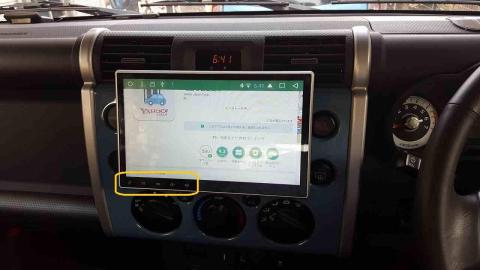





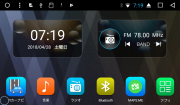
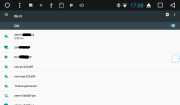
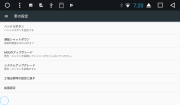
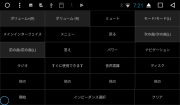
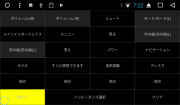
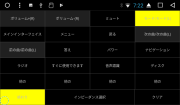
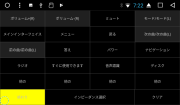
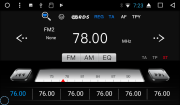

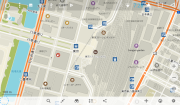
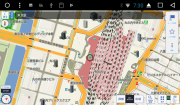
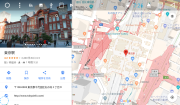
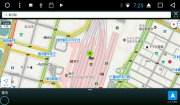
ZIGSOWにログインするとコメントやこのアイテムを持っているユーザー全員に質問できます。